文章詳情頁
Win10開始菜單怎么設置全屏顯示?
瀏覽:38日期:2022-11-12 09:17:25
默認情況下,Windows 10 開始菜單將以可容納所有固定項目的大小打開。對于那些希望使用更大“開始”屏幕的用戶,可以在全屏模式下打開“開始”菜單。
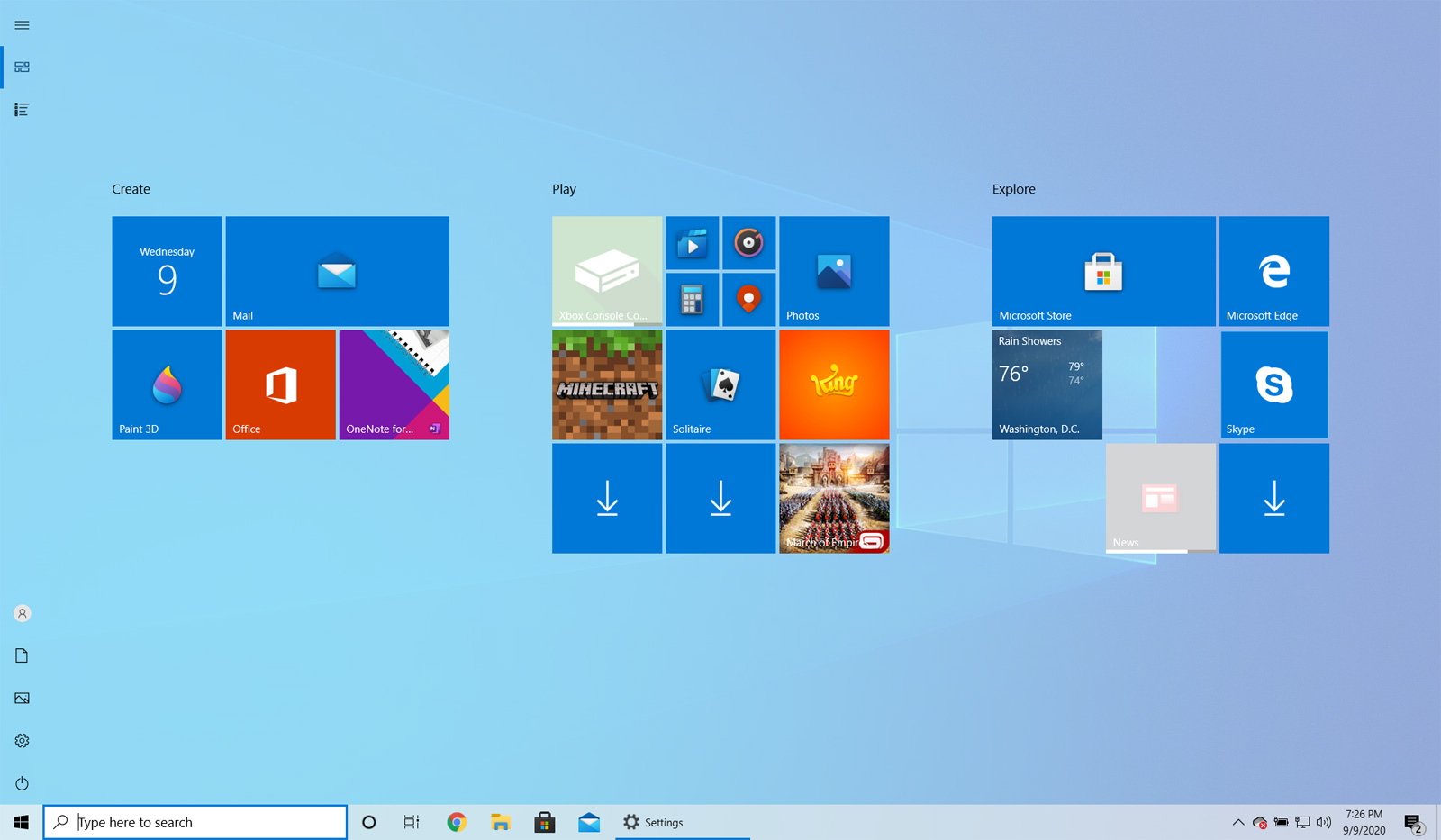
啟用全屏模式后,“開始”屏幕將覆蓋整個桌面并提供更多空間來固定應用程序,并且您的動態磁貼會更大。
如果您希望啟用開始全屏模式,請按照以下步驟操作:
單擊“開始”菜單,然后單擊“設置”以打開 Windows 10 設置。
當“設置”打開時,單擊“個性化”,然后單擊“開始”。
在“開始”設置中,查找名為“使用開始全屏”的設置,然后單擊切換開關以啟用該功能,如下所示。
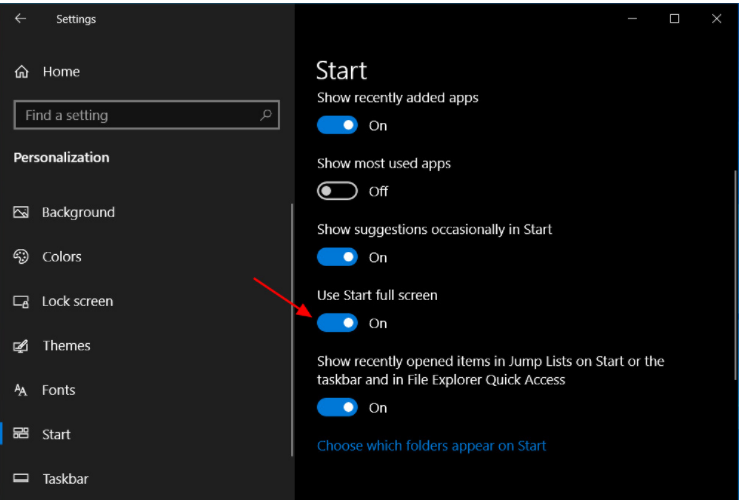
您現在可以關閉開始設置屏幕。
現在您已啟用“開始”全屏模式,當您單擊“開始”按鈕時,“開始”菜單將全屏顯示并覆蓋整個桌面。
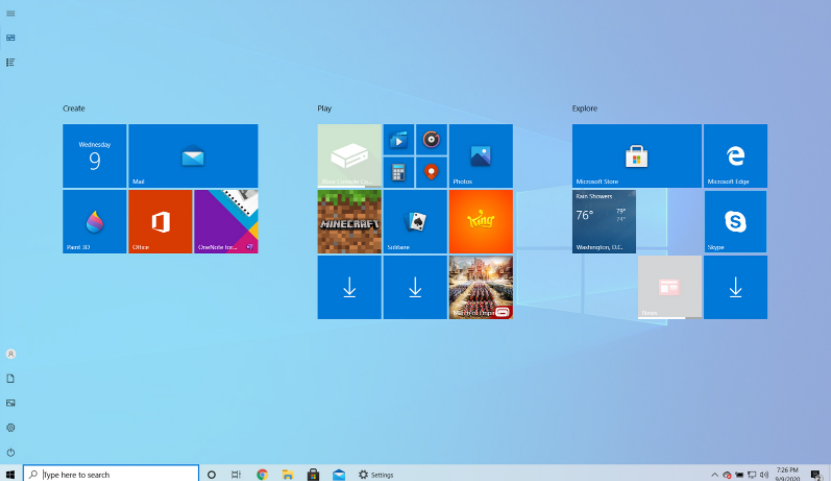
在全屏模式下使用“開始”時,您可以隨時通過按鍵盤上的 Escape 鍵或單擊其他程序或屏幕來關閉“開始”菜單。
要禁用啟動全屏模式,只需再次執行這些步驟,但這次禁用“使用啟動全屏”設置。
相關文章:
1. 銀河麒麟操作系統(KyLin)常用問題及解決方法2. Win11怎么退回Win10系統?Win11重裝Win10圖文教程3. UOS應用商店不能用怎么辦? uos系統應用商店不能使用的解決辦法4. Win10右下角的日歷打不開如何處理?5. Win10玩不了尤里復仇怎么辦?Win10玩不了尤里復仇的解決方法6. 統信uos系統怎么管理打印界面和打印隊列?7. 如何使用Xmanager遠程連接Centos6.5?8. Win10總彈出提示你的電腦遇到問題需要重新啟動9. Kylin(麒麟系統) 同時掛載USB閃存盤和移動硬盤的方法及注意事項10. CentOS安裝銳速serverspeeder教程
排行榜
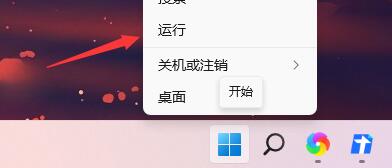
 網公網安備
網公網安備